วิธีปลดล็อคหน้าจอโทรศัพท์และแท็บเล็ต Android
ขอแนะนำให้คุณสร้างรหัสผ่านที่จดจำได้สำหรับสมาร์ทโฟนของคุณ แต่คุณอาจลืมรหัสผ่านได้ อาจเป็นโทรศัพท์เครื่องเก่าที่อยู่ในลิ้นชักของคุณมาหลายปี หรืออาจเป็นเพียงอุปกรณ์มือสองที่ถูกล็อคไว้ ไม่ว่าด้วยเหตุผลใด คุณก็ยังสามารถเข้าถึงโทรศัพท์ได้อีกครั้งโดยไม่ต้องใช้รหัสผ่าน บทความนี้ให้คำแนะนำที่ครอบคลุมเกี่ยวกับ วิธีการปลดล็อคโทรศัพท์ ได้อย่างมีประสิทธิภาพและรวดเร็วในสถานการณ์ต่างๆ

ในบทความนี้:
- ส่วนที่ 1: การปลดล็อคโทรศัพท์หมายถึงอะไร
- ส่วนที่ 2: วิธีปลดล็อคโทรศัพท์ Android โดยไม่ต้องใช้รหัสผ่าน
- ส่วนที่ 3: วิธีปลดล็อคโทรศัพท์ผ่านบัญชี Google
- ส่วนที่ 4: วิธีปลดล็อคโทรศัพท์ด้วย Find My Device
- ส่วนที่ 5: วิธีปลดล็อคโทรศัพท์ Android ในโหมดการกู้คืน
- ส่วนที่ 6: วิธีปลดล็อคโทรศัพท์โดยใช้ ADB
- ส่วนที่ 7: วิธีปลดล็อคโทรศัพท์ผ่าน Smart Lock
- ส่วนที่ 8: วิธีปลดล็อคโทรศัพท์บางยี่ห้อ
- ส่วนที่ 9: คำถามที่พบบ่อยเกี่ยวกับการปลดล็อคโทรศัพท์
ส่วนที่ 1: การปลดล็อคโทรศัพท์หมายถึงอะไร
การปลดล็อคโทรศัพท์หมายถึงสองความหมาย: การปลดล็อคโทรศัพท์จากผู้ให้บริการบางราย เพื่อใช้เครือข่ายที่เข้ากันได้หรือหลีกเลี่ยงการล็อกหน้าจอบนโทรศัพท์ ในบทความนี้ เราจะเน้นที่ความหมายที่สองเป็นหลัก และนำเสนอวิธีการปฏิบัติเพื่อช่วยให้ผู้ใช้ Android เข้าถึงโทรศัพท์ที่ถูกล็อกได้
ส่วนที่ 2: วิธีปลดล็อคโทรศัพท์ Android โดยไม่ต้องใช้รหัสผ่าน
การปลดล็อกโทรศัพท์ของคุณเมื่อคุณลืมรหัสผ่านอาจดูยุ่งยาก อย่างไรก็ตาม แอปพลิเคชั่นปลดล็อกที่มีประสิทธิภาพบางตัวสามารถลดขั้นตอนการทำงานลงได้ imyPass เอนี่พาสโกเป็นเครื่องมือประเภทหนึ่งที่ช่วยให้คุณปลดล็อคหน้าจอจากอุปกรณ์ของคุณได้โดยไม่มีข้อจำกัดใดๆ

ดาวน์โหลดมากกว่า 4,000,000+ ครั้ง
ปลดล็อคหน้าจอใด ๆ บนอุปกรณ์ Android โดยไม่ต้องใช้รหัสผ่าน
รองรับการล็อคหน้าจอทุกประเภท รวมถึง PIN และ ID ใบหน้า
ใช้งานง่ายและไม่ต้องใช้ทักษะด้านเทคนิค
เข้ากันได้กับ Samsung, Motorola, Google, LG, Huawei ฯลฯ
รวมถึงฟีเจอร์โบนัส: การข้าม FRP ของ Google
นี่คือขั้นตอนในการปลดล็อคโทรศัพท์มือถือโดยไม่ต้องใช้รหัสผ่าน:
ติดตั้ง imyPass AnyPassGo
เริ่มซอฟต์แวร์ล็อคโทรศัพท์ Android เมื่อคุณติดตั้งบนพีซีของคุณ เลือก ลบรหัสผ่านหน้าจอ จากอินเทอร์เฟซที่บ้าน

เลือกยี่ห้อโทรศัพท์
เชื่อมต่อโทรศัพท์ของคุณกับพีซีด้วยสาย USB ที่เข้ากันได้ คลิก เริ่ม ปุ่มและเลือกยี่ห้ออุปกรณ์ของคุณ

ปลดล็อคโทรศัพท์ของคุณ
ขั้นตอนต่อไป ให้ใส่โทรศัพท์ของคุณเข้าสู่โหมดการกู้คืนโดยทำตามคำแนะนำบนหน้าจอ จากนั้นซอฟต์แวร์จะเริ่มปลดล็อกหน้าจอของคุณหลังจากที่คุณคลิก ลบตอนนี้เมื่อเสร็จสิ้น คุณจะเห็นหน้าจอแสดงความสำเร็จ ถอดสายโทรศัพท์ รีสตาร์ทเครื่อง และตั้งรหัสผ่านใหม่

ส่วนที่ 3: วิธีปลดล็อคโทรศัพท์ผ่านบัญชี Google
เมื่อคุณมีโทรศัพท์ Android คุณต้องเปิดใช้งานด้วยบัญชี Google ซึ่งไม่เพียงแต่จะสำรองข้อมูลของคุณไปยังคลาวด์เท่านั้น แต่ยังช่วยให้คุณข้ามหน้าจอล็อกของ Android ได้หากคุณลืม PIN หรือรูปแบบรหัสผ่าน
ข้อกำหนดเบื้องต้น:
1. โทรศัพท์ของคุณเชื่อมโยงกับบัญชี Google
2. โทรศัพท์ของคุณใช้ระบบปฏิบัติการ Android 4.4 หรือต่ำกว่า
3. คุณยังจำข้อมูลรับรองบัญชี Google ได้
นี่คือขั้นตอนในการปลดล็อครหัสผ่านโทรศัพท์ Android โดยไม่สูญเสียข้อมูล:
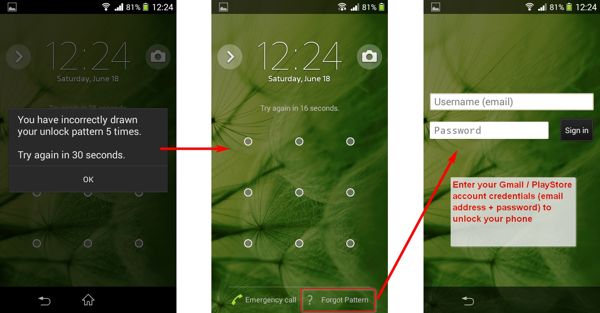
ป้อน PIN หรือรูปแบบผิดอย่างต่อเนื่องจนกระทั่งโทรศัพท์ของคุณปิดใช้งานและแสดงหน้าจอการโทรฉุกเฉิน
แตะ ลืมรูปแบบ หรือ ลืมรหัส PIN ปุ่มที่มุมขวาล่าง
จากนั้นพิมพ์บัญชี Google และรหัสผ่านที่เกี่ยวข้อง
บันทึก:
หากคุณได้ตั้งค่าคำถามและคำตอบด้านความปลอดภัยแล้ว คุณสามารถเข้าสู่โทรศัพท์ที่ถูกล็อคได้โดยการเลือกและตอบคำถามเช่นกัน
ส่วนที่ 4: วิธีปลดล็อคโทรศัพท์ด้วย Find My Device
ค้นหาอุปกรณ์ของฉันของ Google ได้รับการพัฒนาขึ้นเพื่อติดตามและควบคุมโทรศัพท์ Android ที่สูญหายจากระยะไกล แม้ว่าจะไม่มีฟีเจอร์ปลดล็อค แต่คุณสามารถรีเซ็ตเป็นค่าจากโรงงานและปลดล็อคโทรศัพท์ด้วยบัญชี Google ได้ฟรีทางออนไลน์หรือบนโทรศัพท์ Android เครื่องอื่น
ข้อกำหนดเบื้องต้น:
1. คุณได้ตั้งค่าค้นหาอุปกรณ์ของฉันบนโทรศัพท์ของคุณแล้ว
2. โทรศัพท์ของคุณใช้ระบบปฏิบัติการ Android 5.0 ขึ้นไป
3. คุณได้เพิ่มบัญชี Google บนอุปกรณ์ของคุณแล้ว
4. โทรศัพท์ของคุณกำลังเชื่อมต่อกับอินเทอร์เน็ต
5. คุณต้องมีพีซีหรือโทรศัพท์ Android ที่สามารถเข้าถึงได้
โปรดทราบว่าวิธีนี้จะลบข้อมูล แอป และการตั้งค่าส่วนตัวทั้งหมดบนโทรศัพท์ของคุณ นี่คือขั้นตอนในการข้ามหน้าจอล็อก Android โดยไม่ต้องใช้รหัสผ่าน:
ปลดล็อคโทรศัพท์โดยเว็บไซต์ Find My Device
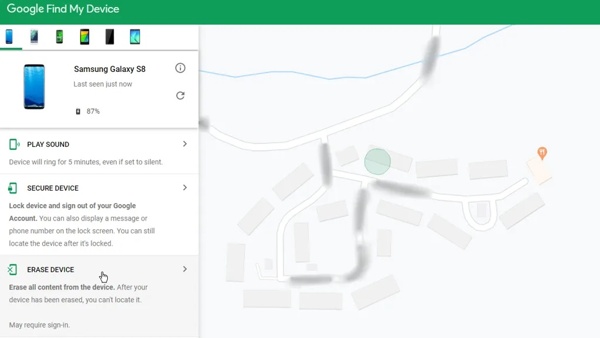
ไปที่เว็บไซต์ Find My Device ของ Google ในเบราว์เซอร์ และลงชื่อเข้าใช้ด้วยบัญชี Google ที่เกี่ยวข้อง
เลือกโทรศัพท์ของคุณที่ล็อคอยู่ที่ด้านซ้ายบน และ Google จะติดตามอุปกรณ์ของคุณบนแผนที่
ถัดไปคลิก ลบอุปกรณ์ ปุ่มและยืนยันการดำเนินการ
บันทึก:
หากคุณไม่สามารถค้นหา ลบอุปกรณ์ ปุ่ม คลิก อุปกรณ์รีเซ็ตเป็นค่าจากโรงงาน.
ปลดล็อคโทรศัพท์ด้วยแอป Find My Device
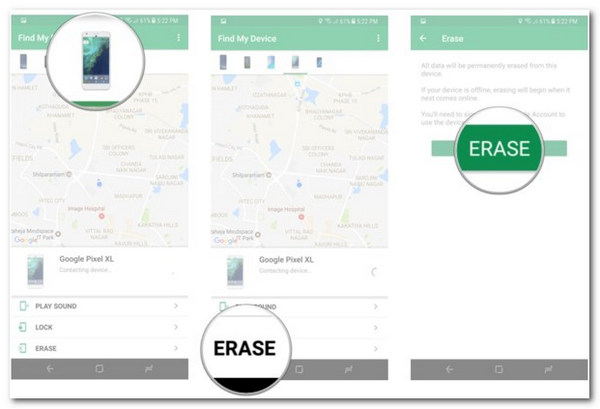
เรียกใช้แอป Find My Device บนโทรศัพท์ Android เครื่องอื่น คุณสามารถดาวน์โหลดได้ฟรีจาก Play Store ลงชื่อเข้าใช้บัญชี Google ของคุณ
แตะชื่อโทรศัพท์ของคุณที่ด้านบนของหน้าจอแล้วแตะ ลบ ปุ่มบนกล่องเครื่องมือ
เมื่อได้รับแจ้ง ให้แตะ ลบ อีกครั้ง.
ส่วนที่ 5: วิธีปลดล็อคโทรศัพท์ Android ในโหมดการกู้คืน
โหมดการกู้คืนเป็นคุณลักษณะระบบเฉพาะที่สร้างขึ้นในอุปกรณ์ Android แทบทุกเครื่อง โดยประกอบด้วยชุดเครื่องมือสำหรับการวินิจฉัยและแก้ไขปัญหาซอฟต์แวร์บน Android โดยสรุปแล้ว โหมดการกู้คืนช่วยให้คุณปลดล็อกโทรศัพท์ได้ฟรีด้วยการรีเซ็ตเป็นค่าจากโรงงาน เนื่องจากโหมดการกู้คืนจะลบเนื้อหาและการตั้งค่าทั้งหมดในโทรศัพท์ของคุณ คุณควรสำรองข้อมูลอุปกรณ์ก่อนดำเนินการ ข้อดีคือวิธีนี้ไม่ต้องใช้ซอฟต์แวร์หรือฮาร์ดแวร์เพิ่มเติม
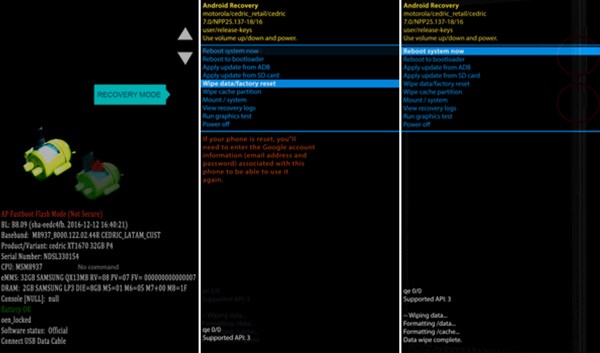
กดค้างที่ พลัง กดปุ่มจนกระทั่งหน้าจอปิดเครื่องปรากฏขึ้น จากนั้นปิดโทรศัพท์ของคุณ
เคล็ดลับ: หากหน้าจอปิดเครื่องของคุณมี โหมดการกู้คืน ตัวเลือกแตะโดยตรง
ใส่โทรศัพท์ของคุณเข้าสู่โหมดการกู้คืน:
ในโทรศัพท์ Samsung ให้กดปุ่มค้างไว้ ปรับระดับเสียงขึ้น + พลัง กดปุ่มพร้อมกัน กดปุ่มค้างไว้พร้อมกันเมื่อคุณเห็นโลโก้ Samsung ปล่อยปุ่มเมื่อคุณเห็นหน้าจอ Recovery Mode
บนอุปกรณ์ Motorola และ Android ส่วนใหญ่ ให้กดปุ่มค้างไว้ ลดเสียงลง + พลัง กดปุ่มพร้อมกันจนกระทั่งโหมดการกู้คืนปรากฏ
ใช้ปุ่มปรับระดับเสียงเพื่อเลื่อนไปที่ ล้างข้อมูล / ตั้งค่าตามโรงงานและกดปุ่มเปิด/ปิดเพื่อเลือก
เมื่อได้รับแจ้ง ให้เลือก ใช่ เพื่อเริ่มการรีเซ็ตโทรศัพท์ของคุณเป็นค่าเริ่มต้นจากโรงงาน
เมื่อเสร็จแล้วให้เลื่อนไปที่ รีบูทระบบเดี๋ยวนี้และเลือกเพื่อบูตเข้าสู่โหมดปกติ
ส่วนที่ 6: วิธีปลดล็อคโทรศัพท์โดยใช้ ADB
ADB ย่อมาจาก Android Debug Bridge เป็นเครื่องมือบรรทัดคำสั่งสำหรับเข้าถึงระบบและดำเนินการงานต่างๆ แน่นอนว่า ADB ช่วยให้คุณปลดล็อกโทรศัพท์ Android ได้หากคุณลืม PIN หรือรหัสผ่าน
ข้อกำหนดเบื้องต้น:
1. วิธีนี้ต้องใช้พีซีและสาย USB ที่ใช้งานร่วมกันได้
2. คุณต้องเปิดใช้งานโหมด USB Debugging บนโทรศัพท์ของคุณ
นอกจากนี้ วิธีนี้ยังทำงานกับบรรทัดคำสั่งด้วย ดังนั้น จึงไม่เหมาะสำหรับผู้ที่ไม่ค่อยชำนาญเรื่องเทคโนโลยี
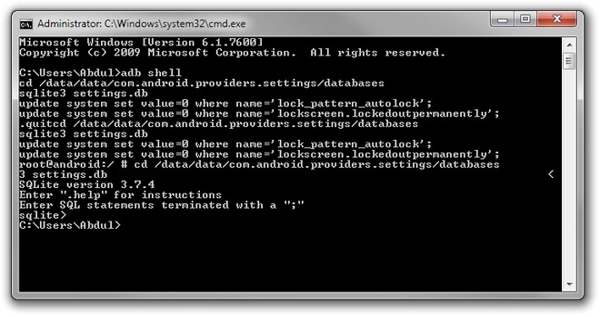
ไปที่หน้าเว็บเครื่องมือแพลตฟอร์ม Android SDK และดาวน์โหลดเครื่องมือแพลตฟอร์มตามระบบปฏิบัติการของคุณ แตกไฟล์เก็บถาวรไปยังโฟลเดอร์ใหม่
ค้นหาโฟลเดอร์ใหม่และกด กะ บนแป้นพิมพ์ของคุณขณะคลิกขวาบนพื้นที่ว่าง เลือก เปิดหน้าต่าง PowerShell ที่นี่ เพื่อเปิดหน้าต่างพร้อมท์คำสั่ง
เชื่อมต่อโทรศัพท์ที่ล็อคของคุณเข้ากับพีซีด้วยสาย USB
ป้อนข้อมูล อุปกรณ์เอดีบีและกดที่ เข้า หาก ADB ตรวจพบโทรศัพท์ของคุณ ให้ดำเนินการต่อ หากไม่เป็นเช่นนั้น ให้ถอดสายโทรศัพท์ออก รีบูตเครื่อง และเชื่อมต่อเข้ากับพีซีอีกครั้ง
จากนั้นดำเนินการคำสั่งดังต่อไปนี้:
เปลือก adb
ซีดี /data/data/com.android.providers.settings/databases
การตั้งค่า sqlite3.db
อัปเดตค่าชุดระบบ = 0 โดยที่ชื่อ = 'lock_pattern_autolock';
อัปเดตค่าชุดระบบ = 0 โดยที่ชื่อ = 'lockscreen.lockedoutpermanently';
.ล้มเลิก
รีสตาร์ทโทรศัพท์ของคุณแล้วควรจะปลดล็อคได้ตามรูปแบบที่ต้องการ
ส่วนที่ 7: วิธีปลดล็อคโทรศัพท์ผ่าน Smart Lock
Google สมาร์ทล็อค หรือ Extend Lock เป็นฟีเจอร์พื้นฐานบนโทรศัพท์ Android ช่วยให้คุณข้ามหน้าจอล็อคได้โดยไม่สูญเสียข้อมูลโดยตรวจจับการกระทำบางอย่างหรือเมื่อโทรศัพท์ Android ที่ล็อคอยู่ใกล้กับตำแหน่งและอุปกรณ์ที่เชื่อถือได้
ข้อกำหนดเบื้องต้น:
1. คุณได้ตั้งค่า Smart Lock บนโทรศัพท์ของคุณแล้ว
2. วางโทรศัพท์ของคุณให้ใกล้สถานที่และอุปกรณ์ที่เชื่อถือได้
3. คุณได้เข้าถึงโทรศัพท์ของคุณภายใน 4 ชั่วโมง
นี่คือขั้นตอนในการตั้งค่า Smart Lock บนโทรศัพท์ Android:
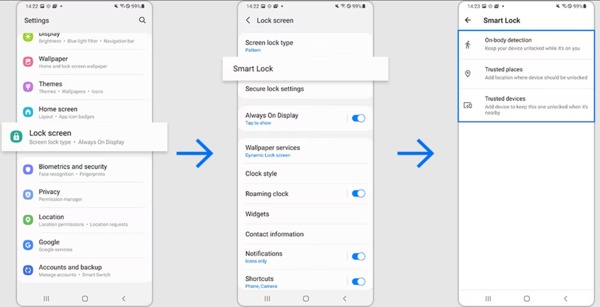
ไปที่แท็บหน้าจอล็อคในแอปการตั้งค่าของคุณ การนำทางจะแตกต่างไปเล็กน้อยในสมาร์ทโฟน
แตะ สมาร์ทล็อค หรือ ขยายล็อคและทำตามคำแนะนำเพื่อตั้งค่า
คุณสามารถดูประเภท Smart Lock ได้สามประเภทดังนี้:
การตรวจจับบนร่างกาย: ปลดล็อคโทรศัพท์ของคุณเมื่ออยู่กับคุณ
สถานที่ที่เชื่อถือได้:โทรศัพท์ของคุณจะปลดล็อคในสถานที่ที่เชื่อถือได้
อุปกรณ์ที่เชื่อถือได้: อุปกรณ์ของคุณจะยังคงปลดล็อคเมื่ออยู่ใกล้ๆ หรือเชื่อมต่อกับอุปกรณ์ที่เชื่อถือได้
เลือกและตั้งค่าประเภท Smart Lock ตามความต้องการของคุณ จากนั้น Android จะข้ามหน้าจอล็อคโดยอัตโนมัติตราบใดที่มีเงื่อนไข
ส่วนที่ 8: วิธีปลดล็อคโทรศัพท์บางยี่ห้อ
นอกเหนือจากวิธีทั่วไปในการปลดล็อคโทรศัพท์โดยไม่ต้องใช้รหัสผ่านแล้ว ผู้ผลิตบางรายยังเปิดตัวเครื่องมือจัดการอุปกรณ์สำหรับผลิตภัณฑ์ของตน เช่น Find My Mobile ของ Samsung และ Pixel Repair Tool ของ Google
วิธีปลดล็อคโทรศัพท์ Samsung บน Find My Mobile
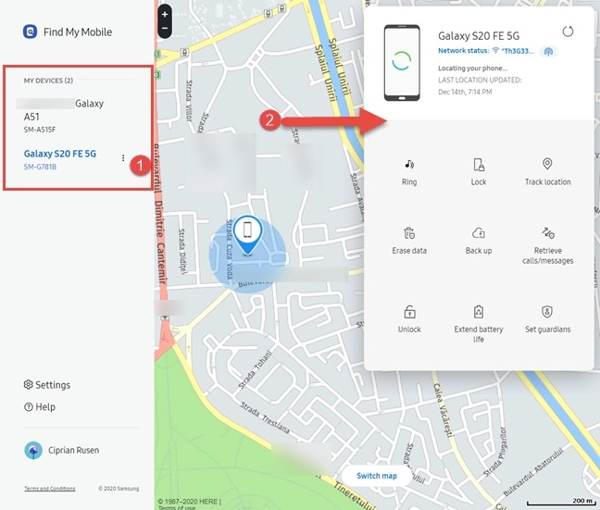
หากคุณได้ตั้งค่าไว้ ค้นหามือถือของฉัน บนโทรศัพท์ของคุณ ให้ไปที่เว็บไซต์ Find My Mobile ของ Samsung เมื่อคุณต้องการปลดล็อค
ลงชื่อเข้าใช้ด้วยบัญชี Samsung ของคุณ เลือกโทรศัพท์ของคุณในรายการ และคลิก ปลดล็อค บนแถบเครื่องมือ
หากได้รับแจ้ง ให้ป้อนรหัสผ่านบัญชี Samsung ของคุณอีกครั้ง และปลดล็อกอุปกรณ์ของคุณจากระยะไกล
วิธีปลดล็อคโทรศัพท์ Pixel ผ่านเครื่องมือซ่อมแซม Pixel
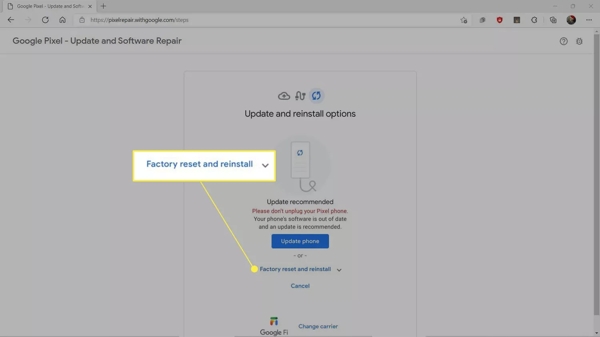
เชื่อมต่อโทรศัพท์ของคุณกับคอมพิวเตอร์ด้วยสาย USB
ไปที่ pixelrepair.withgoogle.com ในเบราว์เซอร์ของคุณ คลิก เริ่มเลือกผู้ให้บริการของคุณ และคลิก ต่อไป.
ปฏิบัติตามคำแนะนำบนหน้าจอเพื่อเข้าสู่ โหมด Fastboot บนอุปกรณ์ของคุณ ให้เน้น โหมดกู้ภัย ด้วยปุ่มปรับระดับเสียง และเลือกด้วย พลัง ปุ่ม.
ต่อไป คลิก รีเซ็ตเป็นค่าโรงงานและติดตั้งใหม่ บนเครื่องมือซ่อมแซมพิกเซล
คำถามที่พบบ่อย
-
จะปลดล็อครหัสผ่านโทรศัพท์ใดๆ โดยใช้การโทรฉุกเฉินได้อย่างไร?
ป้อนรหัสผ่านผิดซ้ำแล้วซ้ำอีกจนกว่าหน้าจอโทรฉุกเฉินจะปรากฏขึ้น แตะ โทรฉุกเฉิน เพื่อเปิดหน้าจอการโทรออก ที่นี่คุณสามารถกดรหัสลับเพื่อเข้าถึงฟีเจอร์เฉพาะได้ อย่างไรก็ตาม ไม่มีรหัสลับเพื่อปลดล็อกรหัสผ่านโทรศัพท์ Android
-
ฉันสามารถข้ามหน้าจอล็อค Android โดยใช้กล้องได้หรือไม่
ใช่ เมื่อโทรศัพท์ของคุณถูกล็อคและคุณลืมรหัสผ่าน ให้ปัดหน้าจอไปทางซ้ายหรือขวาเพื่อเปิดแอปกล้อง ถ่ายภาพแล้วแตะภาพขนาดย่อเพื่อเปิดแอปแกลเลอรี คุณสามารถเข้าถึงได้เฉพาะสองแอปนี้เท่านั้น
-
การปลดล็อคโทรศัพท์มีค่าใช้จ่ายเท่าไร?
วิธีทั่วไปที่ช่วยให้คุณปลดล็อกโทรศัพท์ได้ฟรี หากคุณใช้เครื่องมือของบุคคลที่สาม มักจะไม่ฟรี
บทสรุป
ตอนนี้คุณควรเรียนรู้อย่างน้อยเก้าวิธีในการ ปลดล็อคโทรศัพท์ของคุณเมื่อคุณลืมรหัสผ่าน. บางโปรแกรมอาจให้คุณข้ามหน้าจอล็อกได้เมื่อตรงตามเงื่อนไข บางโปรแกรมอาจรีเซ็ตเป็นค่าโรงงานและปลดล็อกหน้าจอ” /]โซลูชั่นสุดฮอต
-
ปลดล็อค Android
-
ปลดล็อก iOS
-
เคล็ดลับรหัสผ่าน
-
เคล็ดลับ iOS

